[키보드] 아이폰 중국어, 일본어 등 키보드 자판 언어 추가/설정하는 방법
코로나-19 이후로 크게 활성화 된
언택트 시대.
이에 걸맞게 다양한 인터넷 강의 컨텐츠를
집에서도 쉽게 접할 수 있습니다.
요즘 필자가 관심을 가지고 있는 분야는
중국어 공부인데요.
얼마 전부터 짝지와 함께 중국어를 배우면서
중국어나 일본어처럼 손으로 쓰기도 어려운 언어들은
키보드로 어떻게 적을 수 있을까?하는
즐거운 고민 중에 발견한 방법.
오늘은 중국어에 초점을 맞추어서
그 설정 방법에 대해 함께 알아보겠습니다.
1. 아이폰 키보드 설정하기
Summary. 설정>일반>키보드>키보드
아이폰에서 '설정'(Setting) 화면으로 진입합니다.
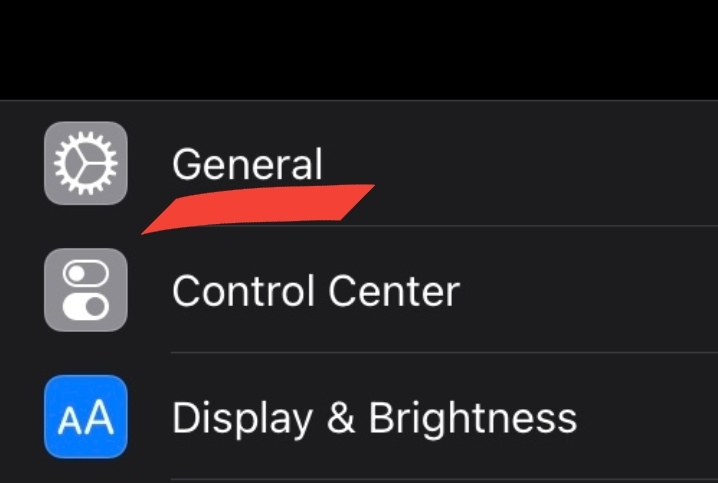
이후 톱니바퀴 모양 아이콘으로 표현되어 있는
'일반'(General) 항목에 들어갑니다.
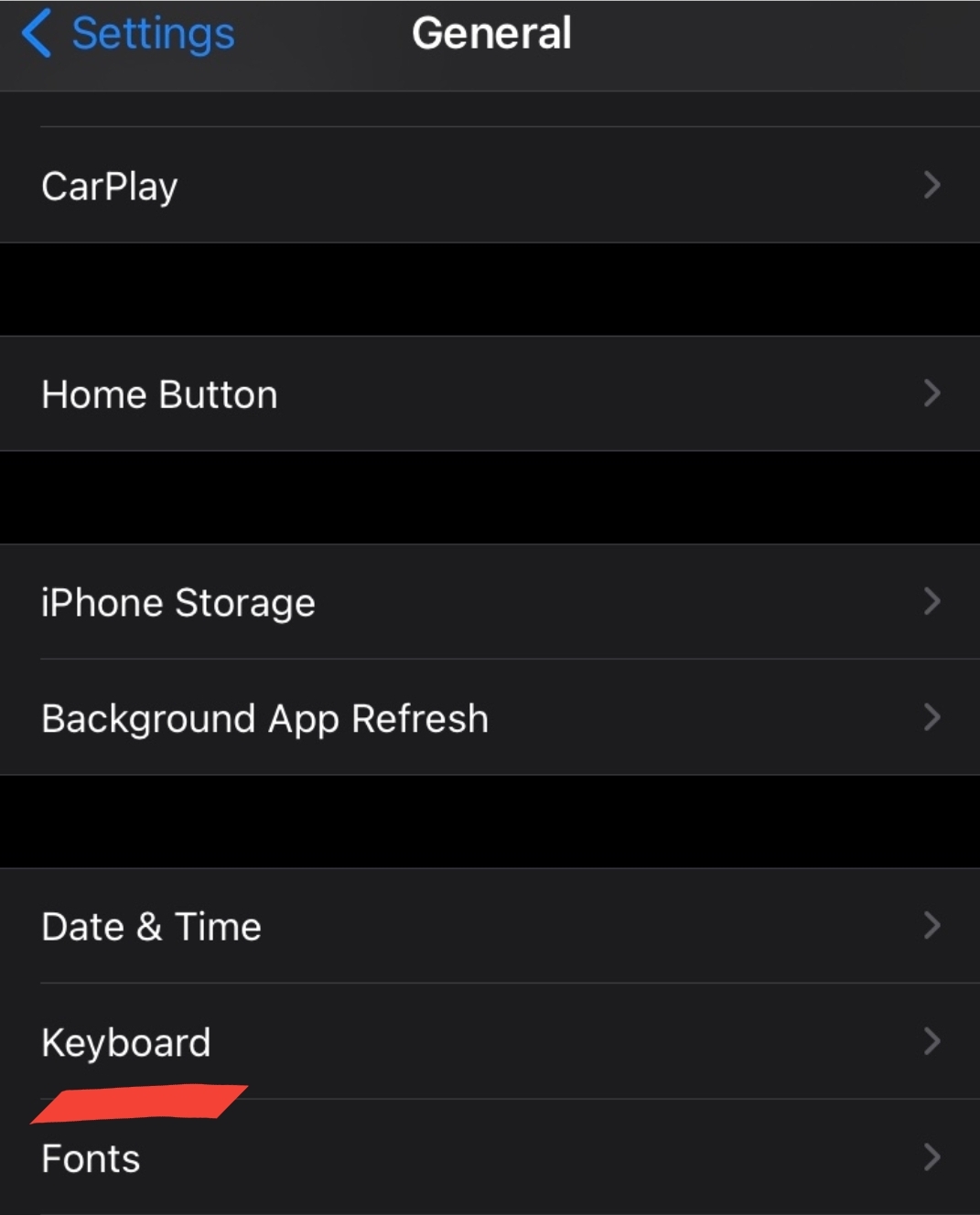
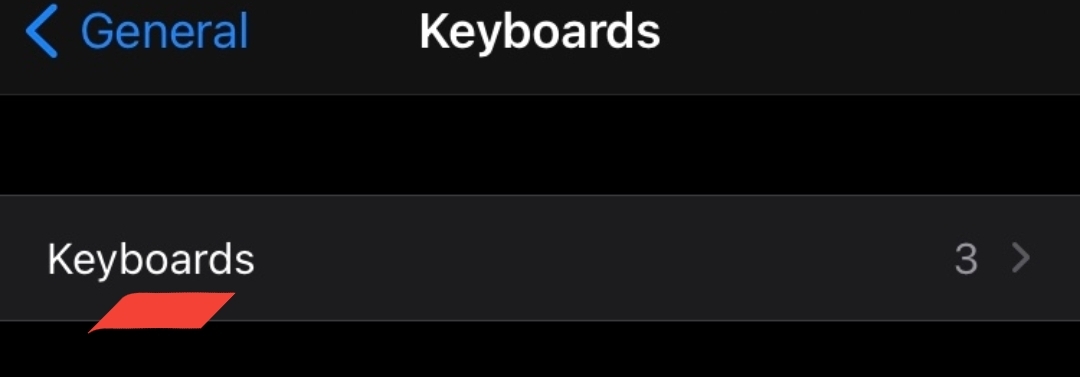
그럼 '키보드'(Keyboard) 항목이 보이죠.
들어가면 맨 위에 '키보드'(Keyboard) 항목이 보입니다.
또 들어가줍니다.
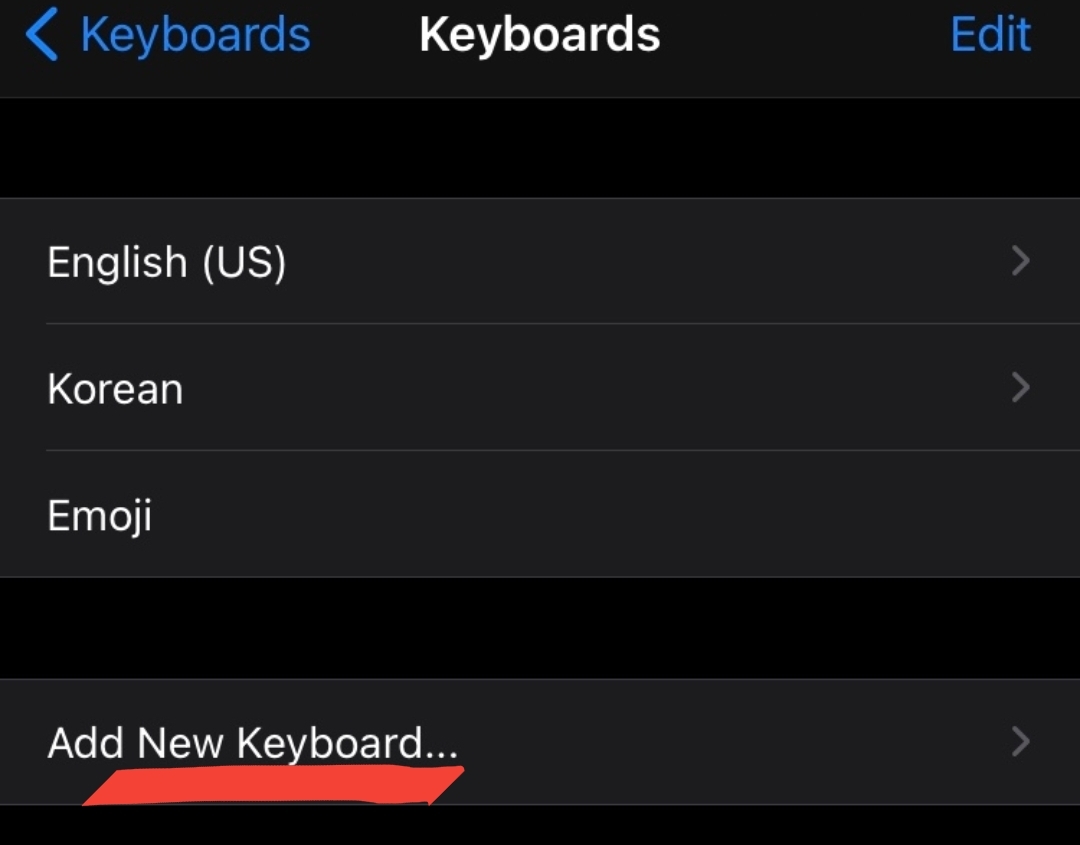
화면 상단에 키보드 언어 목록이 보이고
그 아래에
'새로운 키보드 추가…'(Add New Keyboard...)
를 클릭합니다.
그럼 생전 처음 보는 수많은 언어들을
보실 수 있는데요.
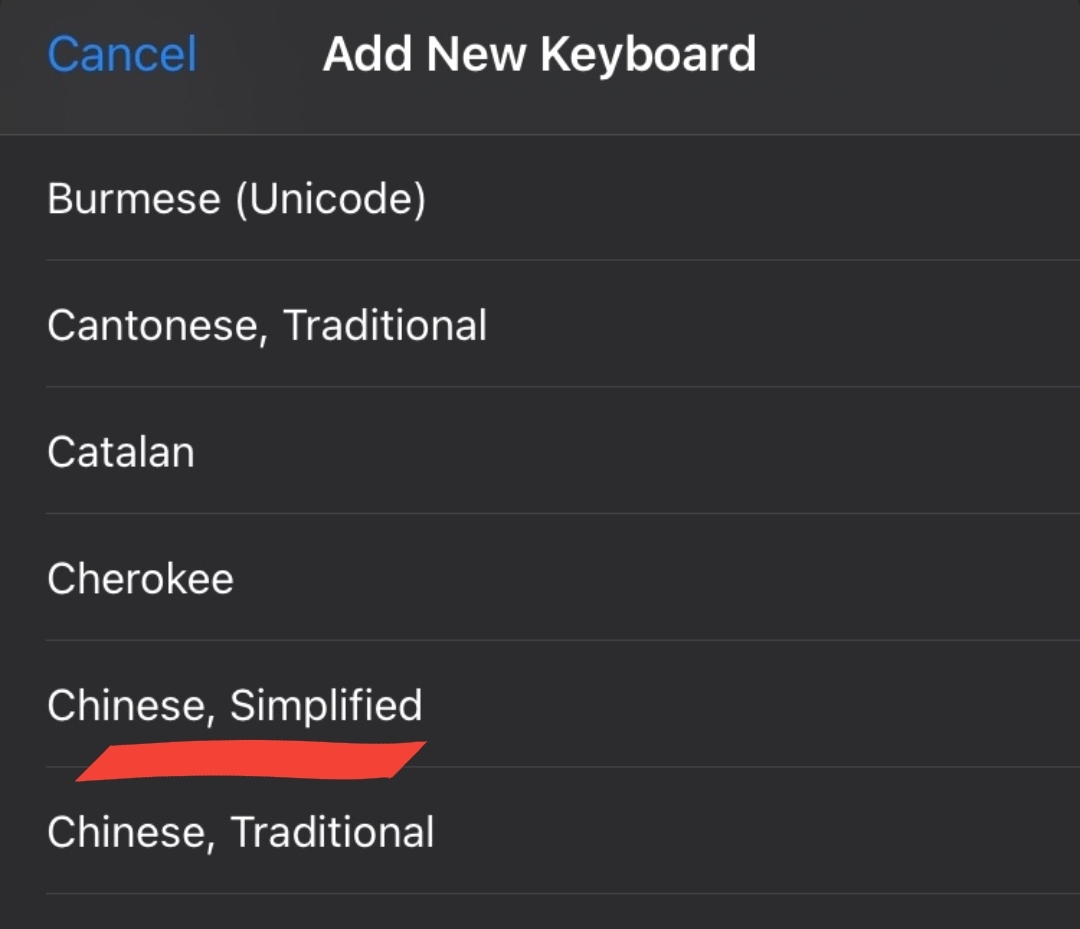
그 중에서 중국어를 설정합니다.
이때 우리에게 익숙한 중국어 입력법을
설정하기 위해서는,
첫째로 '중국어(간체)'(Chinese(Simplyfie))
둘째로 '병음-QWERTY'(Pinyin-QWERTY)
를 선택해줍니다.
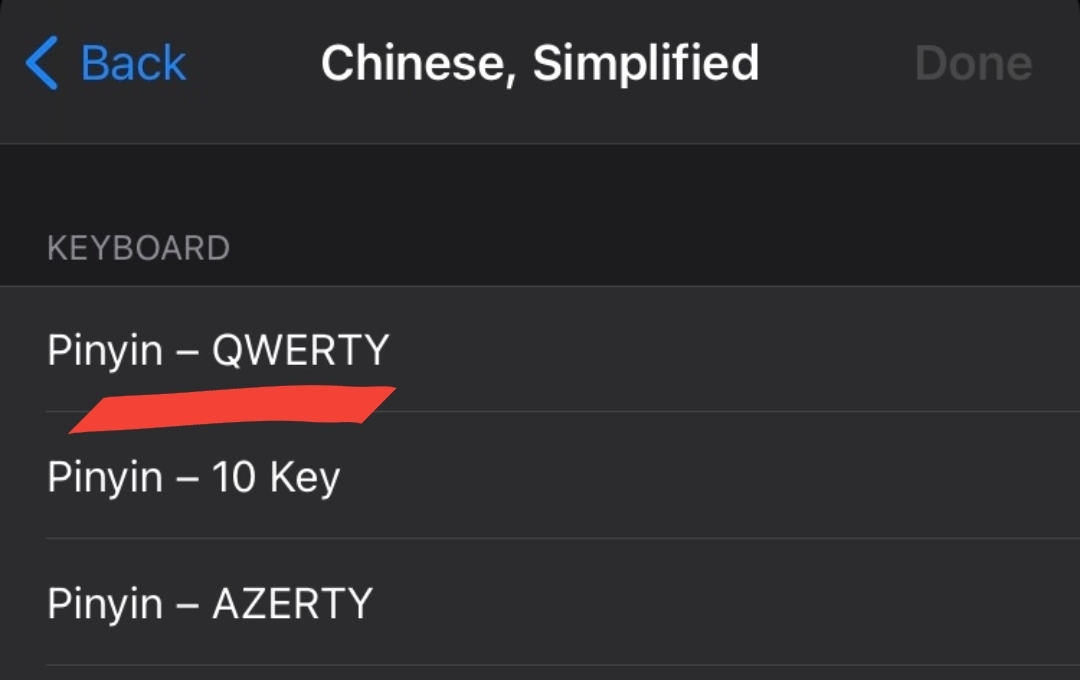
2. 아이폰 키보드로 중국어 입력
키보드에는 한국어와 영어(미국)가
기본으로 설정되어 있는데요.
위의 절차대로 중국어(간체)를 설정하셨다면
이제 키보드에서 중국어를 입력하실 수 있는데요.
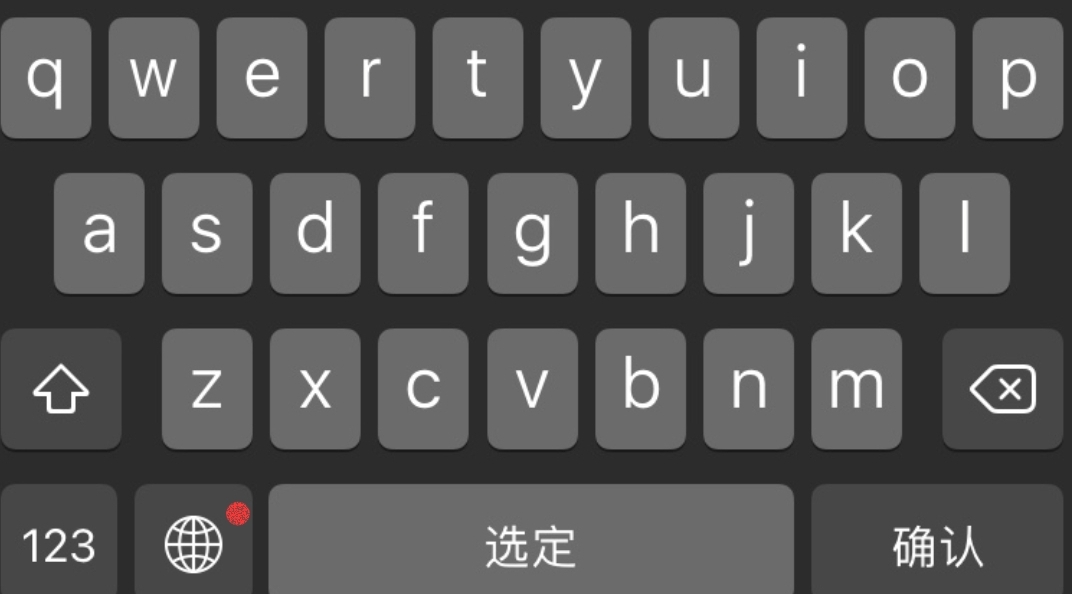
키보드 왼쪽 아래의 지구본 모양 아이콘을
길게 누르면, 입력 가능한 언어 목록이 전시됩니다.
거기서 '简体拼音'(간체병음)을 선택합니다.
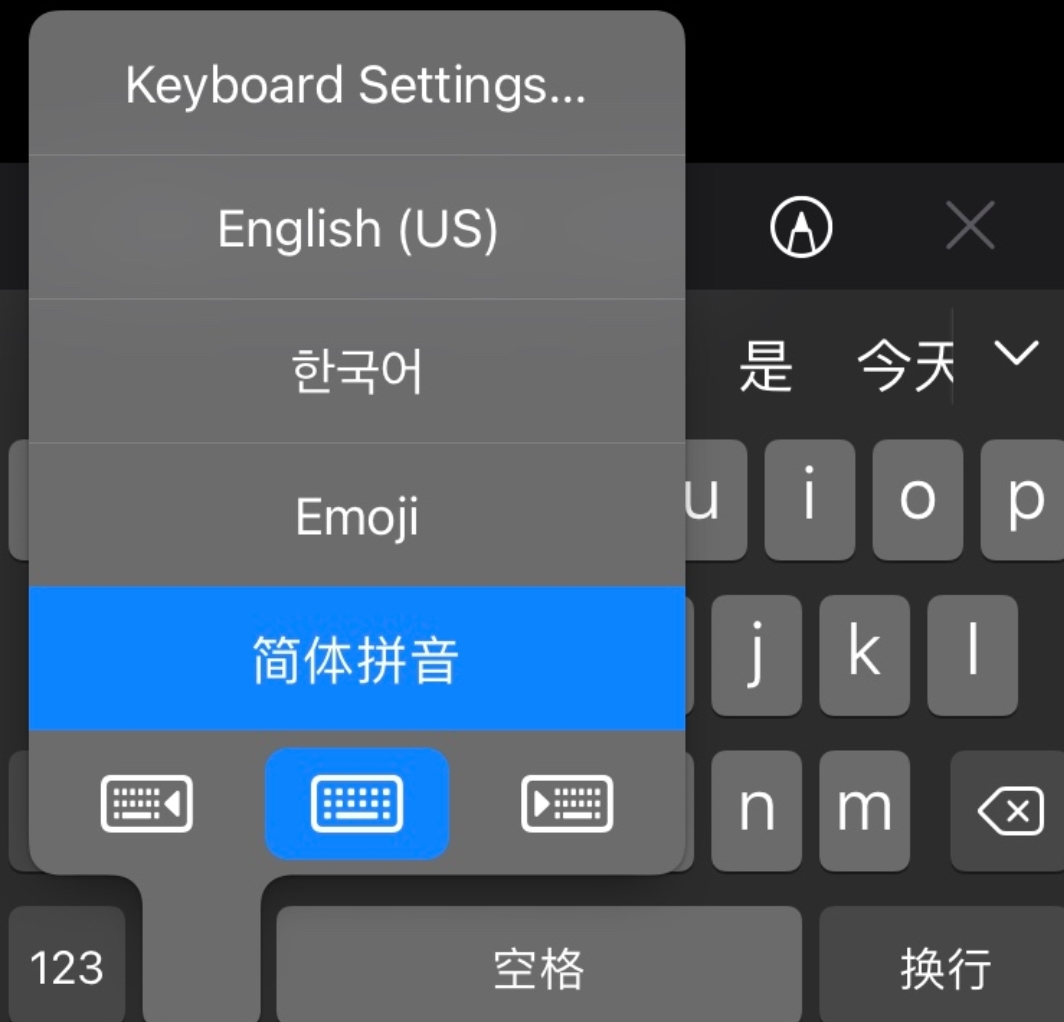
그리고 한자 입력 시 성조 없이
병음(로마자 표기)을 입력하면
키보드 위에 해당 병음의 한자들이
나타나죠.
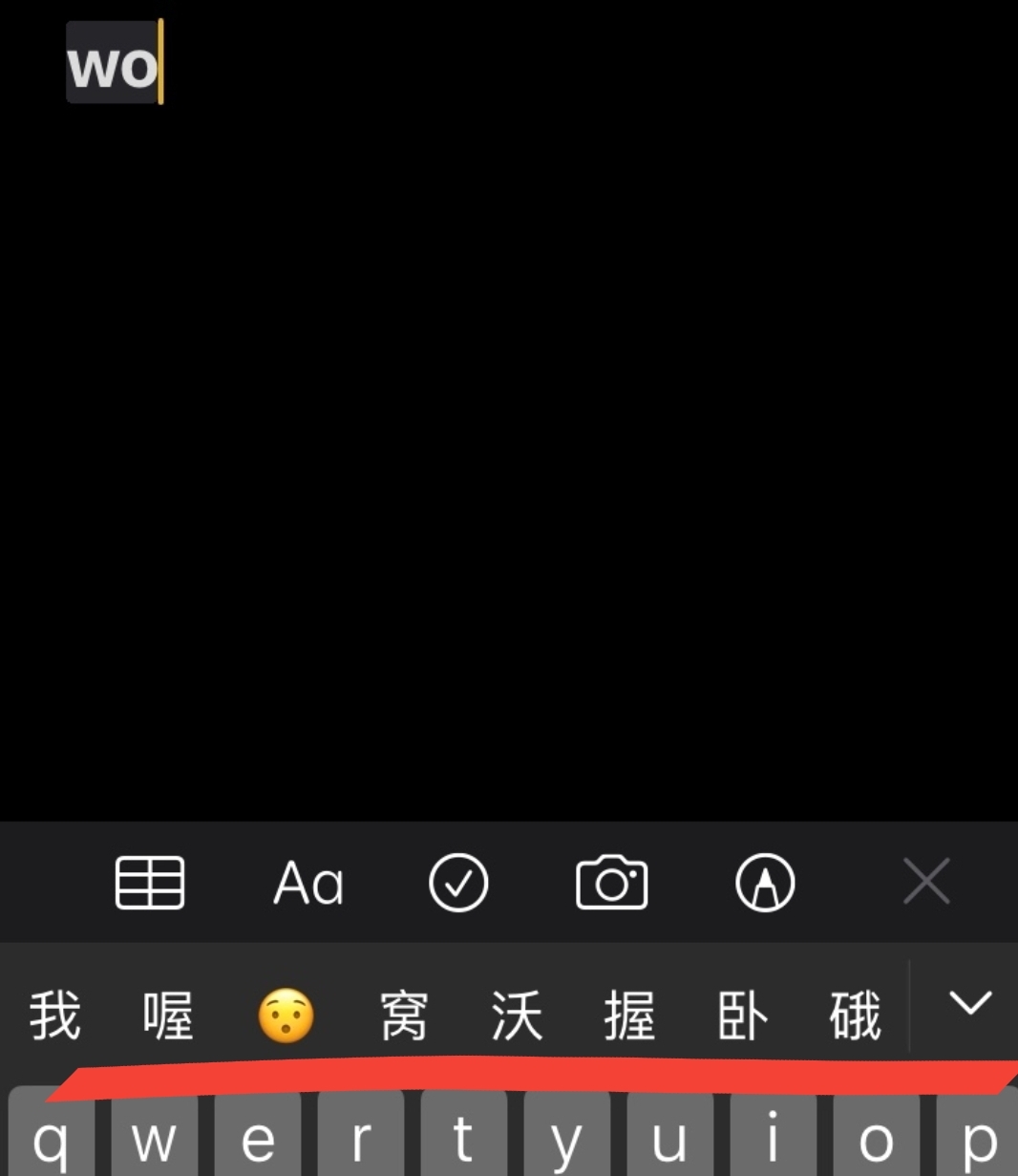
성조가 필요하실 때는
운모(모음)를 꾹 눌러 입력하시면 됩니다.
그리고 예외로 ü는 v를 꾹 눌러
선택하시면 된답니다.
수많은 언어.
왜 사람들은 모두 언어를 사용하면서도
이렇게 서로 다른 언어로 이야기할까요?
동물들은 같은 종끼리 같은 언어를 공유할까요?
배우고 알아도 모두 알 수 없는
이 놀라운 세계,
조물주의 지혜에 경의를 표하며
오늘 포스팅을 마칩니다.